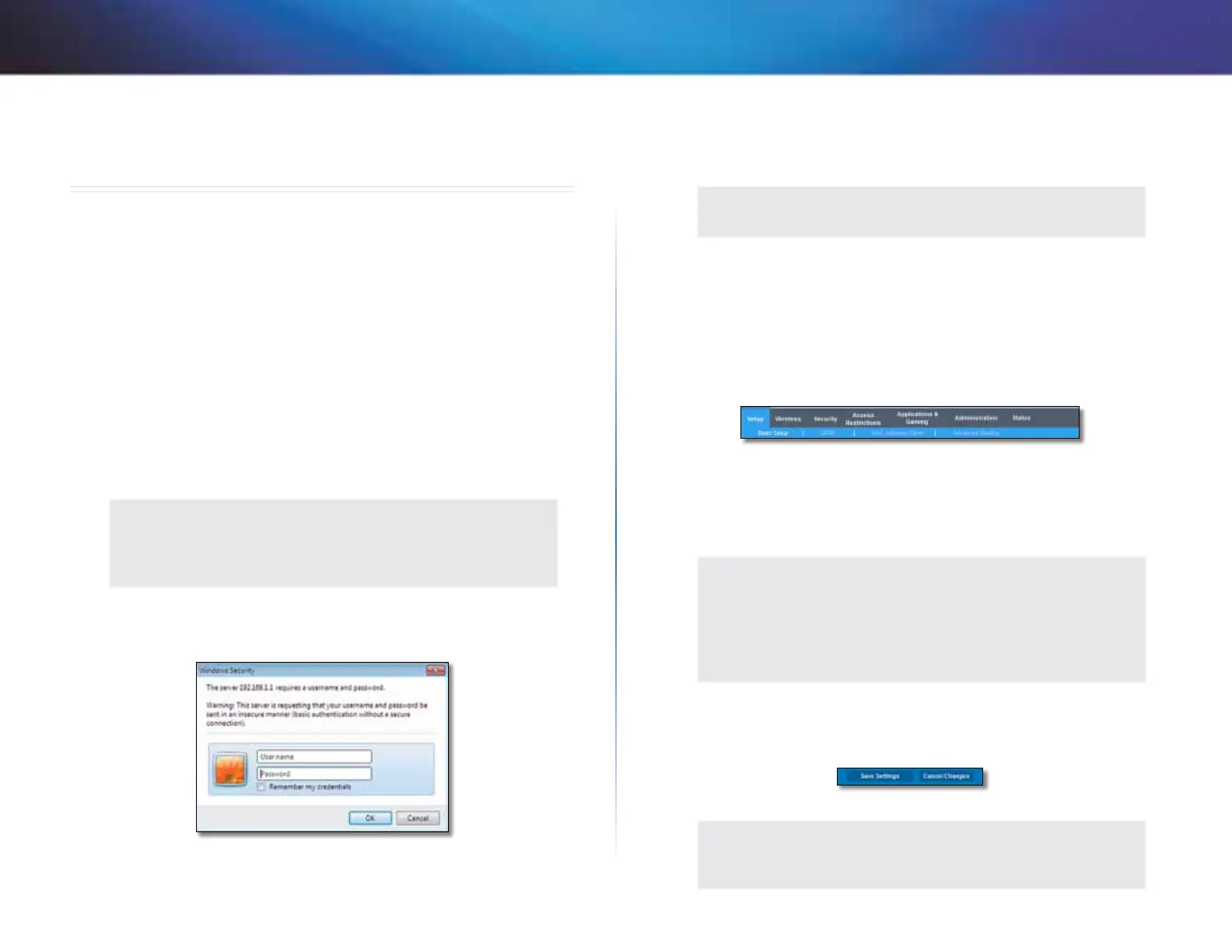8
Avansert konfigurering
Linksys X1000
Avansert konfigurering
Når du har installert ruteren med installeringsprogrammet (som du finner på
CD-ROMen), er ruteren klar til bruk. Hvis du vil endre de avanserte innstillingene
eller hvis programvaren ikke vil kjøre, kan du bruke det webbaserte verktøyet
for ruteren. Du kan få tilgang til verktøyet via en nettleser på en datamaskin
som er tilkoblet ruteren. Hvis du trenger mer hjelp med verktøyet, klikker du på
Help (Hjelp) til høyre i skjermbildet eller går til webområdet vårt.
Slik får du tilgang til det webbaserte
verktøyet
1.
Hvis du vil åpne det webbaserte verktøyet, åpner du nettleseren på
datamaskinen og angir standard-IP-adressen til ruteren, 192.168.1.1, i
feltet Address (Adresse). Trykk deretter på Enter.
MERKNAD
På Windows-baserte datamaskiner kan du også få tilgang til det
webbaserte verktøyet ved å angi navnet på enheten i feltet Address
(Adresse).
Det vises et påloggingsskjermbilde. (Brukere med andre operativsystemer
enn Windows 7 vil se et lignende skjermbilde.)
2.
I feltet for User name (Brukernavn), skriver du admin.
3.
I feltet for Password (Passord), skriver du passordet som ble opprettet med
installeringsprogrammet. Hvis du ikke har kjørt installeringsprogrammet,
kan du bruke standardpassordet admin.
MERKNAD
Du kan også få tilgang til det webbaserte verktøyet via Cisco Connect.
4. Klikk på OK for å fortsette.
Slik bruker du det webbaserte verktøyet
Bruk fanene øverst på hver skjerm for å navigere verktøyet. Fanene er ordnet
i to lag, et øvre lag med faner for generelle funksjoner og underfaner for
tilsvarende spesielle funksjoner.
Fanene i det øverste laget er: Setup (Oppsett), Wireless (Trådløs), Security
(Sikkerhet), Access Restrictions (Tilgangsbegrensninger), Applications & Gaming
(Programmer og spill), Administration (Administrasjon) og Status. Hver av disse
har egne, unike underfaner.
MERKNAD
I denne brukerhåndboken er hvert skjermbilde identifisert med sitt
hoved- og underfanenavn. For eksempel er skjermbildet ”Setup
(Oppsett) > Basic Setup (Grunnleggende oppsett)” det du får
tilgang til via fanen Setup (Oppsett) med underfanen Basic Setup
(Grunnleggende oppsett).
Hvis du gjør endringer, må du klikke på Save Settings (Lagre innstillinger) for
å ta dem i bruk eller på Cancel Changes (Forkast endringer) for å forkaste dem.
Disse valgene finnes nederst på hvert skjermbilde.
MERKNAD
Hvis du vil ha mer informasjon om noen av feltene, klikker du på
Help (Hjelp) til høyre i skjermbildet.